TEAMS: Was ist neu in Microsoft Teams?

Backgroud Blur (Hintergrund weichzeichnen)
bei (Online-)Besprechungen
Die neue Funktion fokussiert den Gesprächsteilnehmer und legt eine Unschärfe über das Hintergrundbild, so dass keine Details im Hintergrund ablenken.
Durch das Auswählen der Funktion Background Blur wird das eigene Hintergrundbild unscharf in einer Videokonferenz angezeigt.
Wenn das nur Robert E. Kelly 2017 bei seinem legendären Live-Gespräch bei der BBC zum Thema schon gehabt hätte.
Zur Erinnerung Seine beiden Kinder stürmten munter während des Live-Gesprächs in Papas Arbeitszimmer und wollten mit ihm spielen. Ein paar Momente später – die Kamera ist immer noch live dabei – sieht man im Hintergrund eine Frau in Panik in das Zimmer stürmen und verzweifelt versuchen, die Kleinen aus dem Raum zu bugsieren. Im Hintergrund hört man dann noch das Weinen der protestierenden Kinder. In den sozialen Medien wurde der unfreiwillige Auftritte der Kinder zu einem viralen Hit.
So sah es ohne Blur aus
Coole Funktion.
Bei uns im Team hat es mit Blur leider nicht auf Anhieb geklappt. Nur bei Dietmar Gieringer war der Befehl da, wir anderen schauten nur in die Röhre. Ärgerlich.
Aber es hat uns natürlich keine Ruhe gelassen.
Nach langen Recherchen und Ausprobieren hat es bei uns dann doch noch geklappt.
So ging es bei uns
Zuerst haben wir uns mal die Voraussetzungen angeschaut, nicht so einfach zu dem Thema etwas zu finden: AVX2 ist eigentlich die einzigste Vorraussetzung, was bedeutet, dass die CPU für das blurren verantwortlich ist. (mehr Infos). Um zu testen, ob AVX2 unterstützt wird, hilft das kleine Tool CPU-Z.
Sollte bei den den meisten aktuelleren Rechnern kein Problem sein ;-)
Danach haben wir einfach in TEAMS die Tastenkombination STRG + UMSCHALT + P mehrfach gedrückt. Damit soll die Funktion Hintergrund weichzeichnen eigentlich aktiviert werden können. Aber leider tat sich gar nichts. Weder war der Befehl über die 3 Punkte aufrufbar, noch wurde der Hintergrund weichgezeichnet. Und nun?
Jetzt kommt das, was man eigentlich nicht erwartet bzw. nicht erwartet hätte: Wir haben uns in TEAMS abgemeldet.
Und nach einem Neustart inkl. Anmeldung, war der Befehl leider immer noch nicht da, aber über die Tastenkombination ging es jetzt. Ein paar Versuche später erschien dann auch noch die Schaltfläche Hintergrund weichzeichnen. Typisch Microsoft würde ich sagen. Na – Hauptsache es geht jetzt.
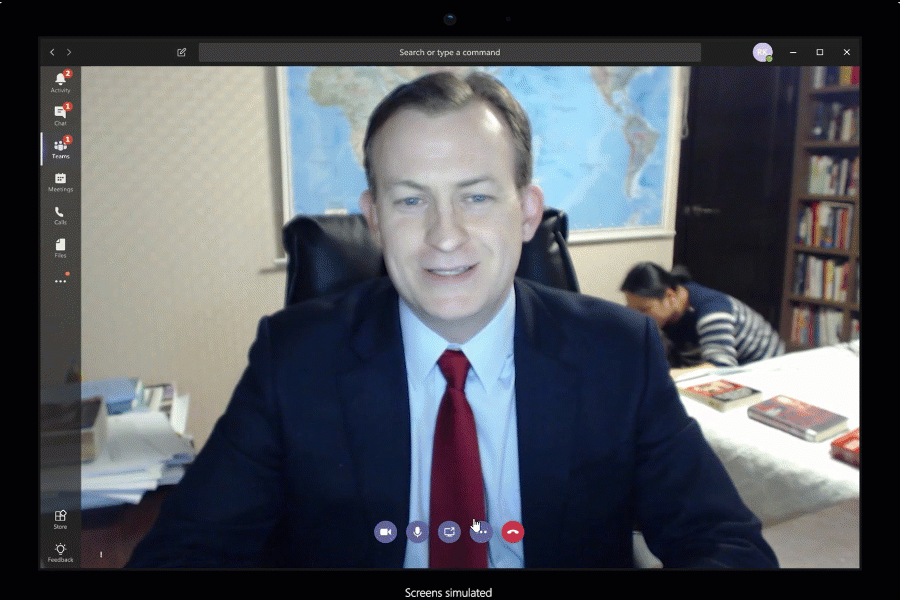
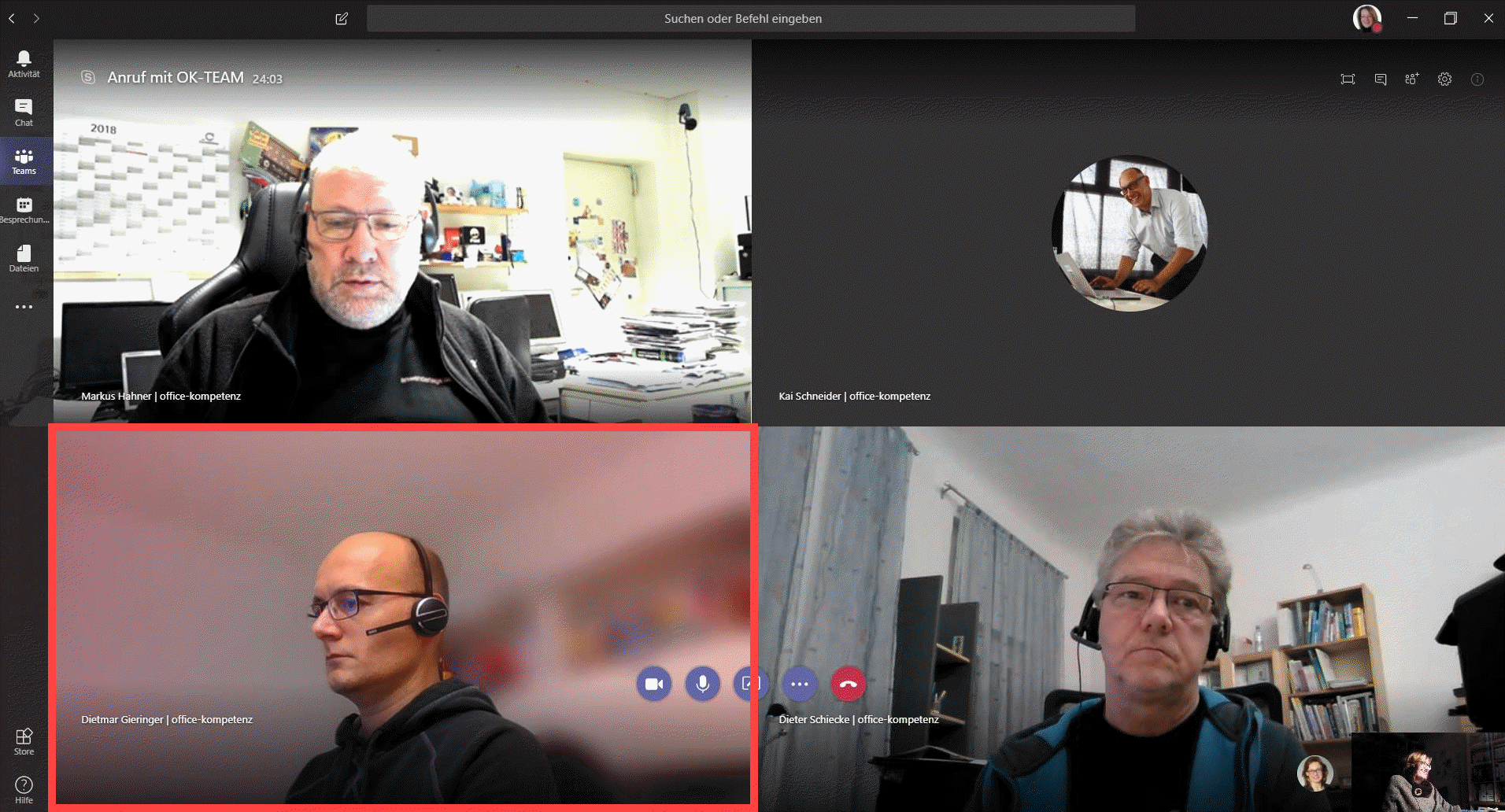
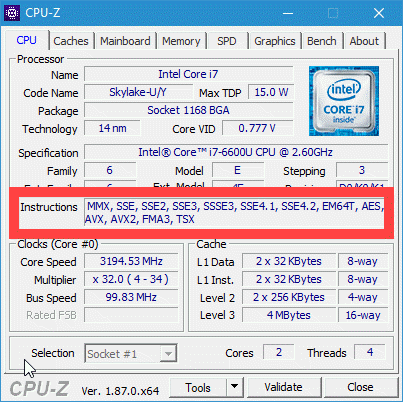
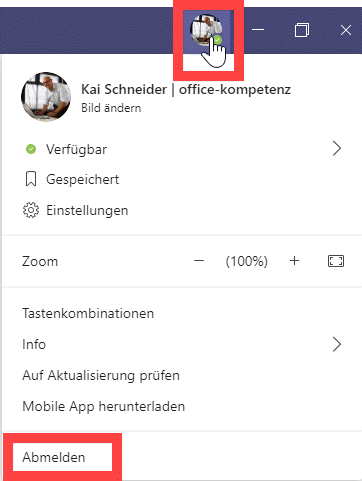
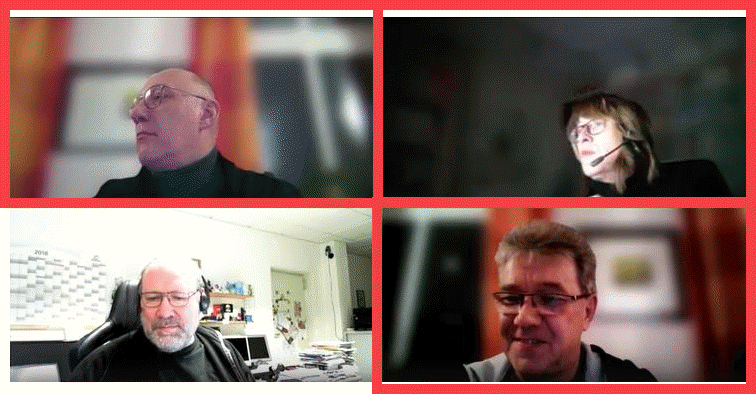

Über den Autor